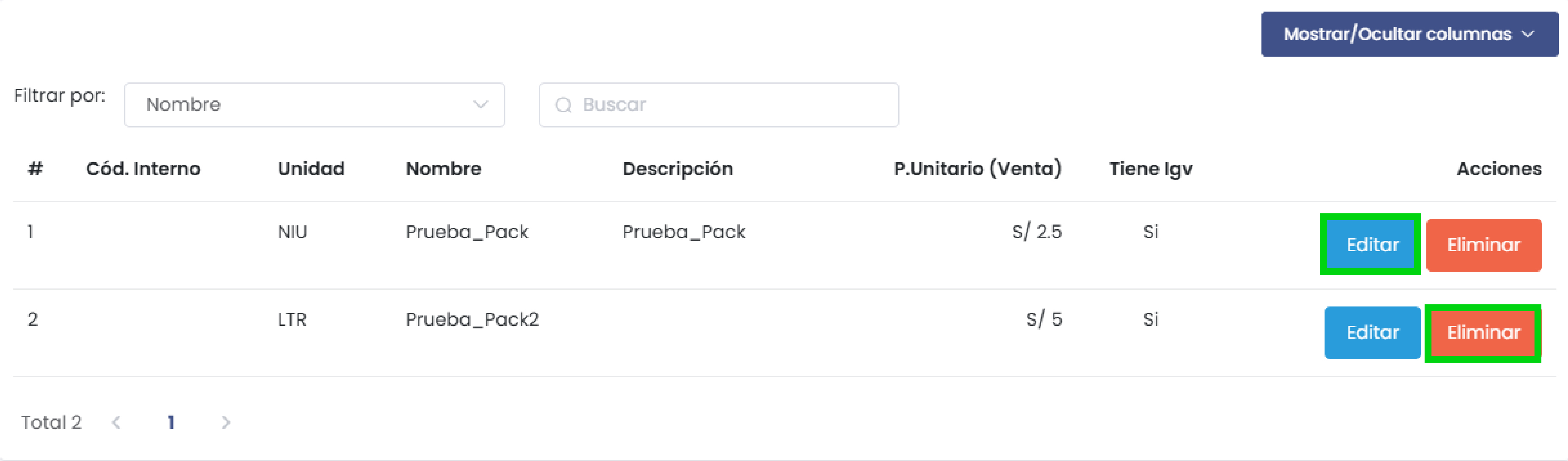Productos Compuestos
Esta sección permite gestionar productos compuestos, también conocidos como "packs" o conjuntos de productos. Aquí puedes crear, editar, eliminar y configurar productos compuestos, combinando varios productos individuales en uno solo para su venta.
1. Acceso al Módulo
-
Dirígete a Productos/Servicios en el menú lateral y selecciona la opción Conjuntos/Packs/Promociones para acceder a la lista de productos compuestos.
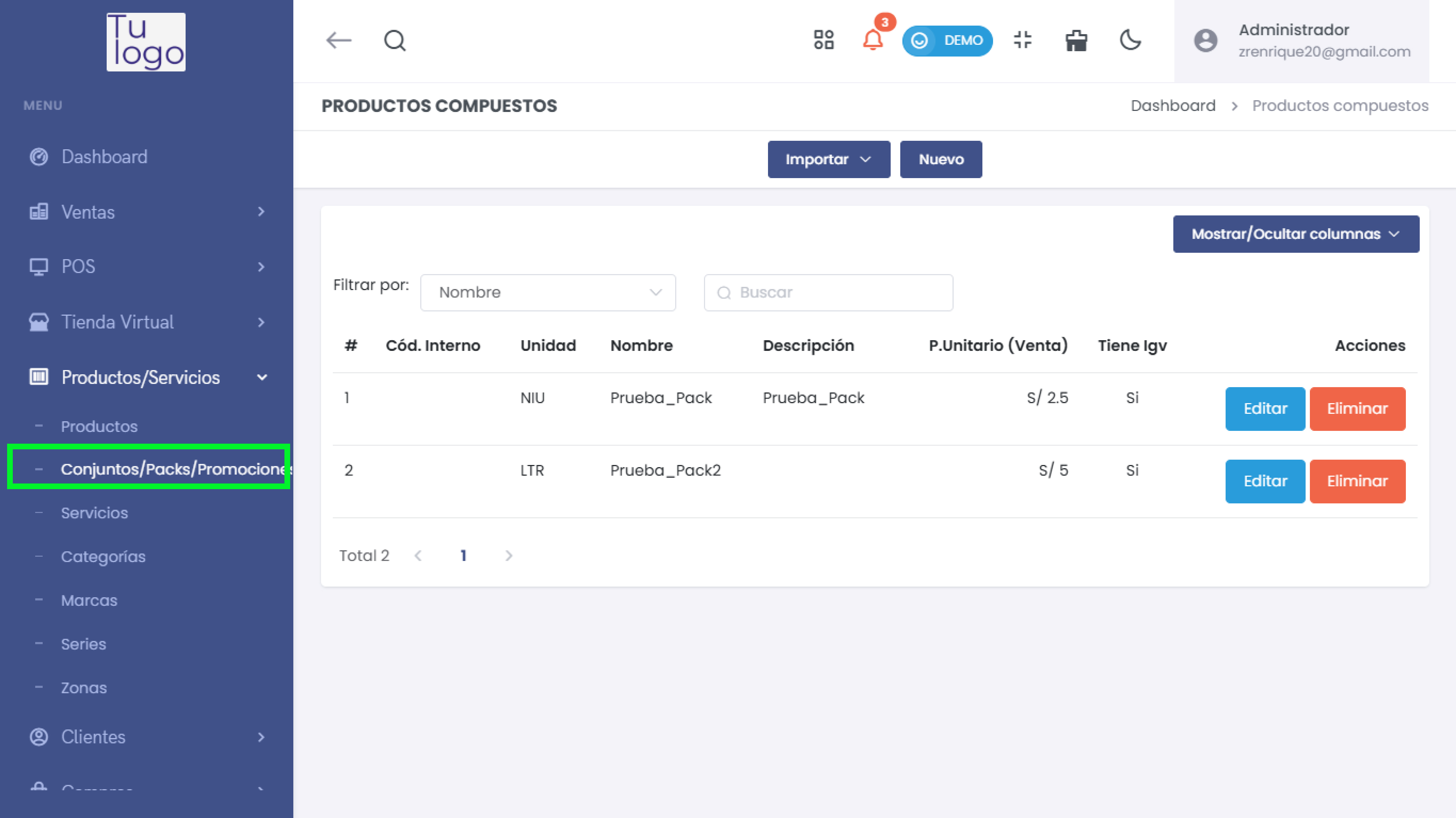
2. Lista de Productos Compuestos
-
La interfaz muestra una lista de los productos compuestos existentes con columnas como:
- Código Interno: Identificación única del producto compuesto.
- Unidad: Unidad de medida.
- Nombre y Descripción: Detalles del producto compuesto.
- Precio Unitario (Venta): Precio de venta por unidad.
- Tiene IGV: Indica si el producto está sujeto a IGV.
- Acciones: Opciones para editar o eliminar el producto.
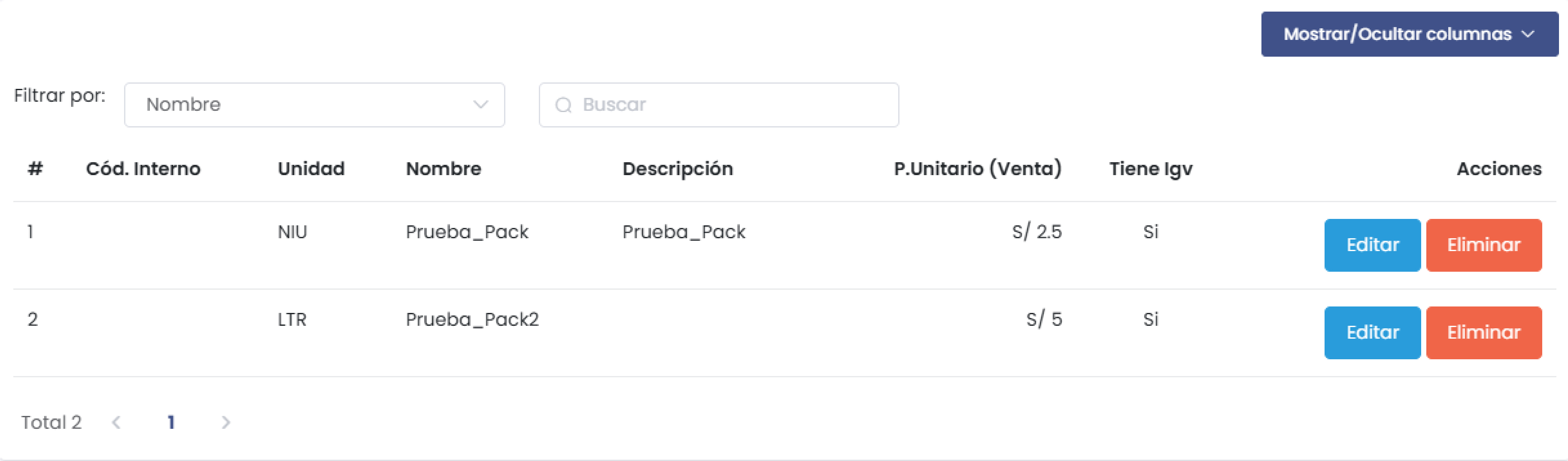
Filtrar Productos
-
Utiliza la opción Filtrar por para buscar productos compuestos por Nombre o Código interno.
-
Ingresa un término de búsqueda en el campo Buscar para filtrar los resultados en tiempo real.
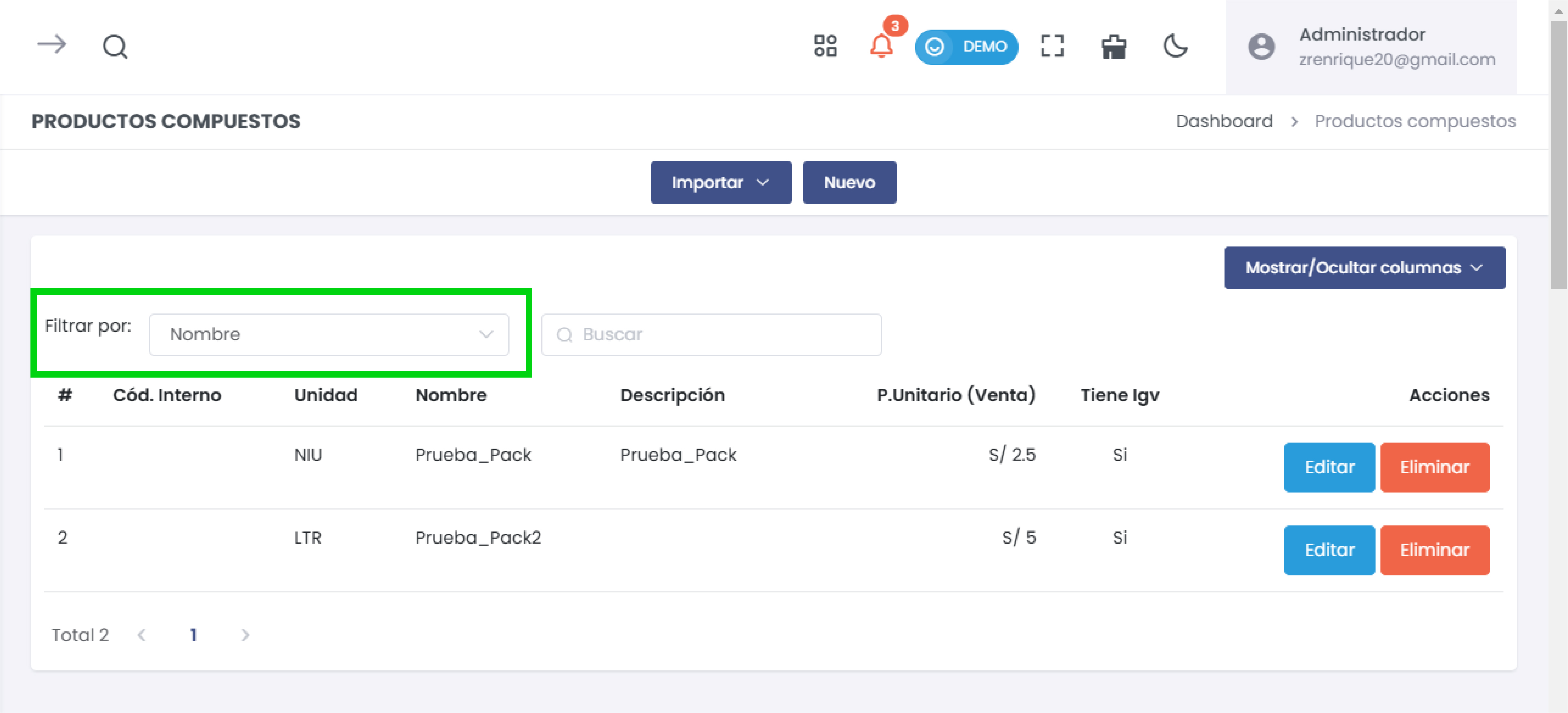
3. Opciones de Importación
-
En el botón Importar, tienes la opción de cargar productos compuestos en masa a través de:
- Productos: Importa una lista general de productos compuestos.
- Detalle de productos: Importa detalles específicos de cada producto compuesto.
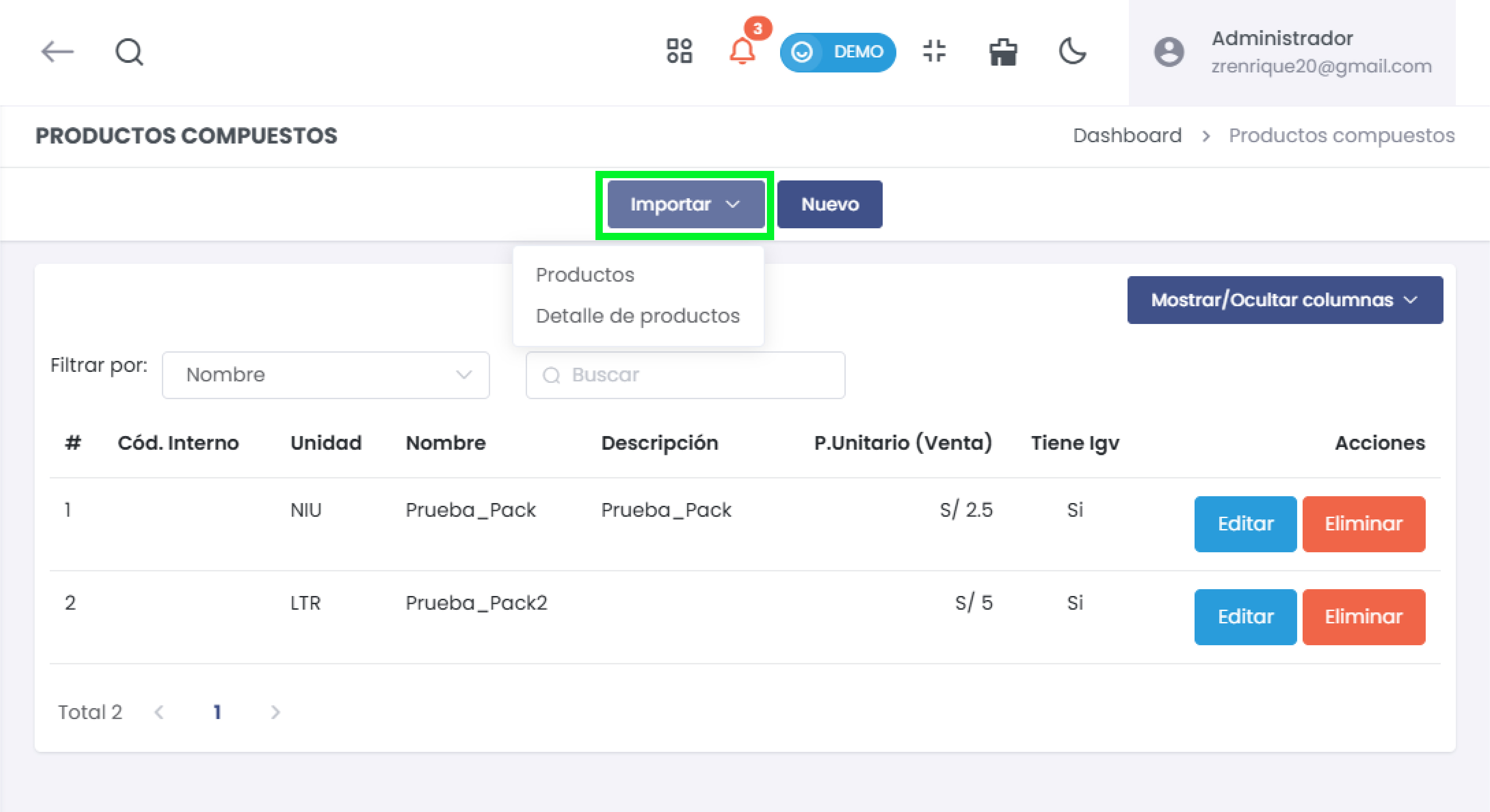
4. Creación de Nuevo Producto Compuesto
-
Haz clic en el botón Nuevo para crear un producto compuesto.
-
En el formulario de creación, completa los siguientes campos:
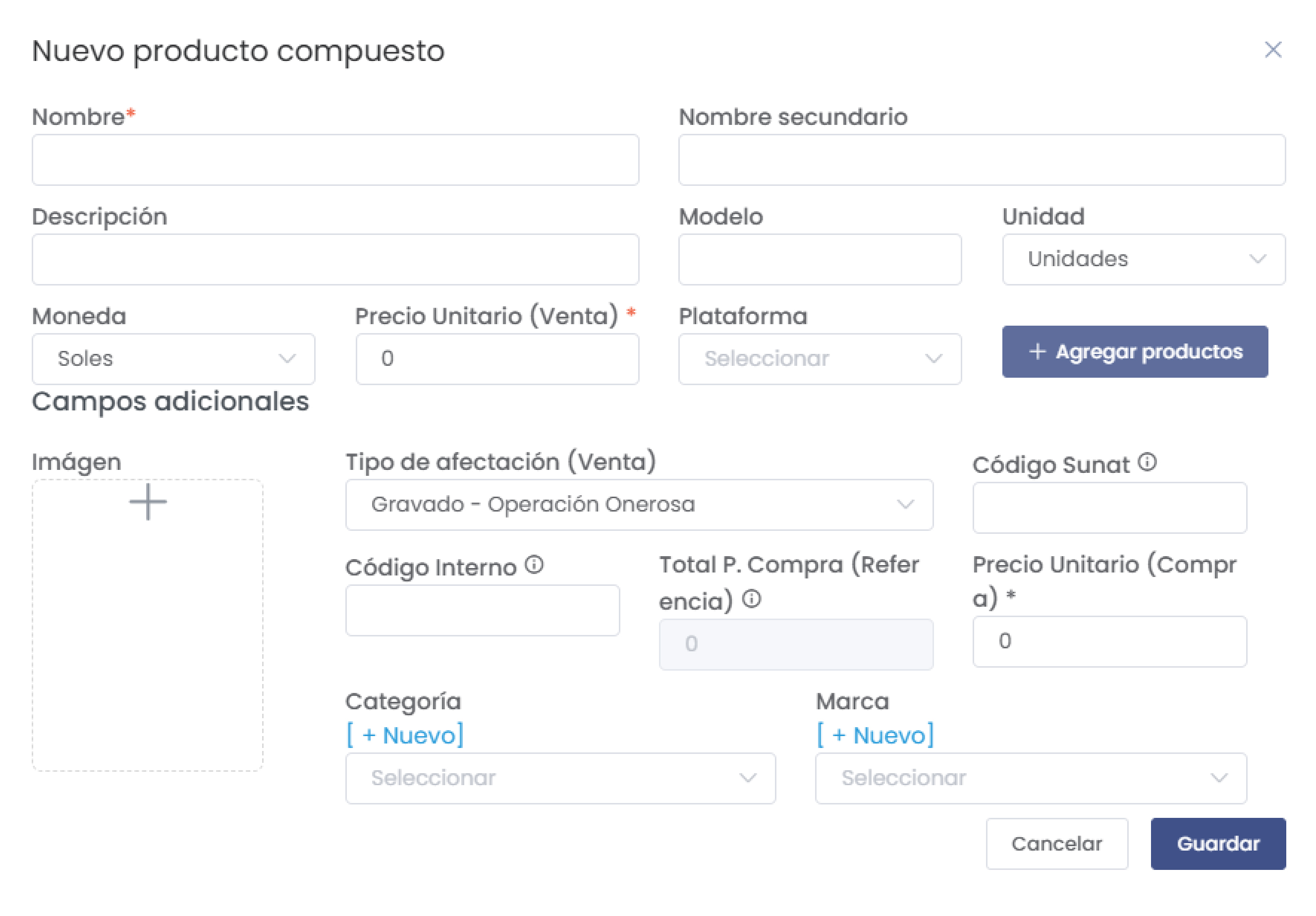
- Nombre y Nombre Secundario: Nombre principal y alternativo del producto.
- Descripción: Breve descripción del producto compuesto.
- Modelo y Unidad: Especifica el modelo y la unidad de medida.
- Moneda y Precio Unitario (Venta): Define la moneda y el precio de venta.
- Plataforma: Selecciona la plataforma donde se venderá el producto.
- Agregar productos: Permite agregar los productos individuales que componen el conjunto, especificando la cantidad de cada uno y su precio unitario.
Campos Adicionales
-
En la sección Campos adicionales, puedes configurar:
- Imagen: Subir una imagen representativa del producto compuesto.
- Tipo de afectación (Venta): Selecciona el tipo de afectación fiscal.
- Código Interno y Código Sunat: Configura los códigos necesarios para identificación fiscal y logística.
- Total P. Compra (Referencia) y Precio Unitario (Compra): Define los precios de compra para referencia.
- Categoría y Marca: Selecciona la categoría y marca asociada al producto compuesto o crea nuevas opciones.
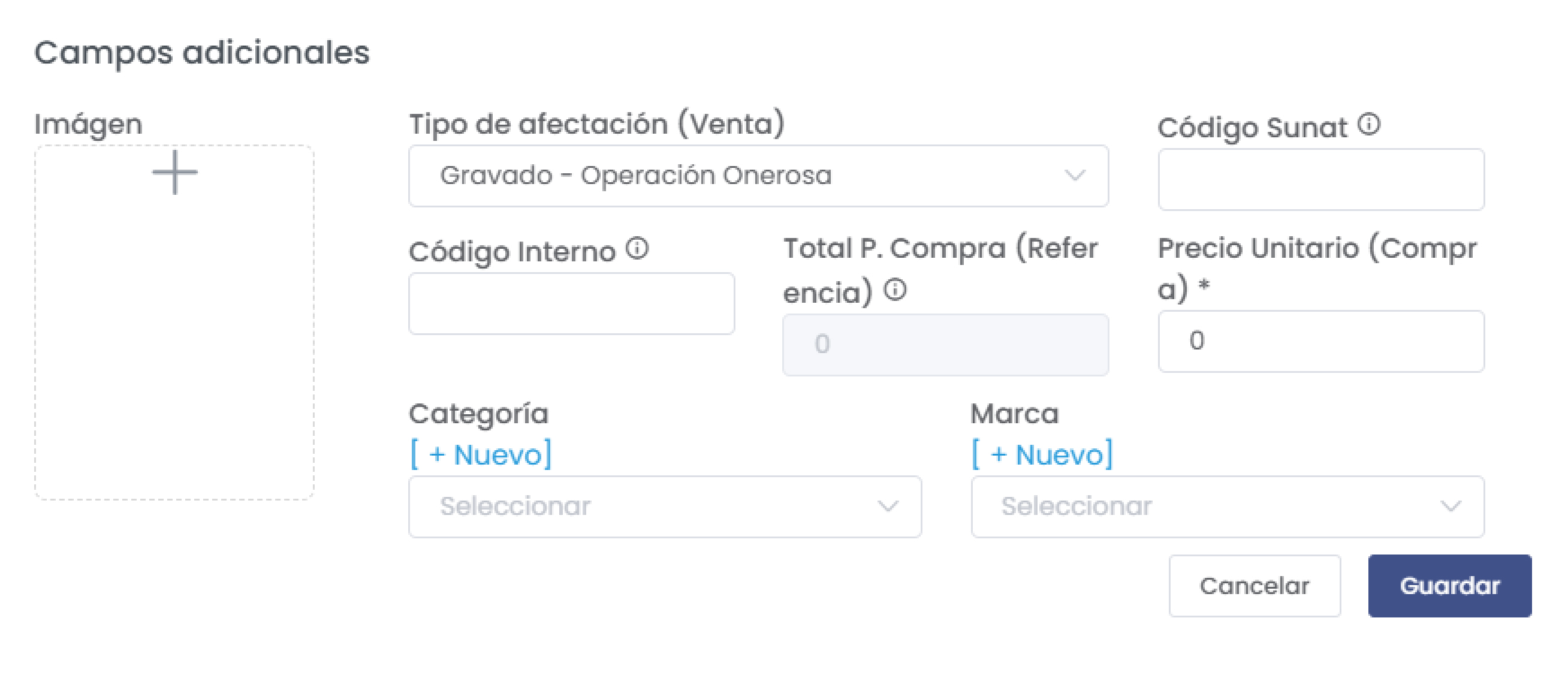
Guardar el Producto Compuesto
- Una vez que completes todos los campos, haz clic en Guardar para registrar el nuevo producto compuesto en el sistema.
5. Acciones de Gestión
-
Editar: Permite modificar los detalles de un producto compuesto existente.
-
Eliminar: Borra un producto compuesto de la lista (esta acción es irreversible).